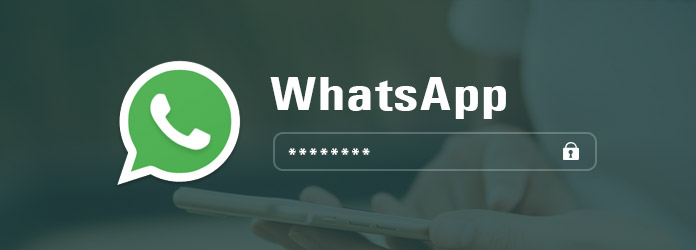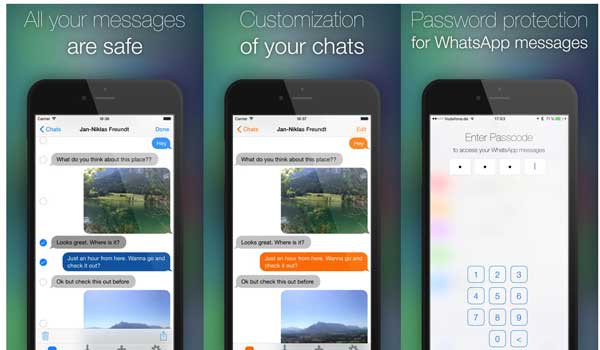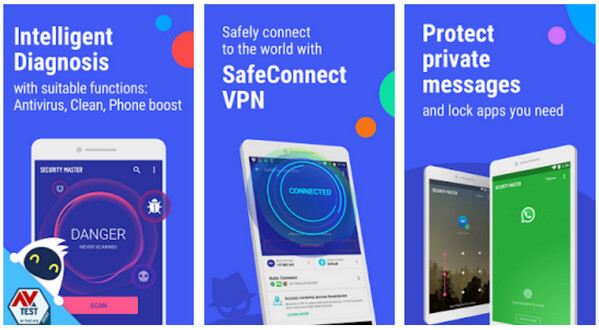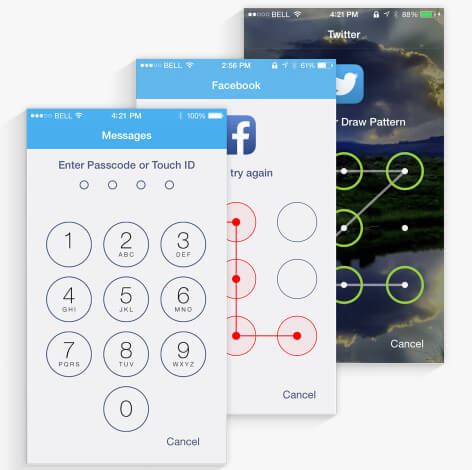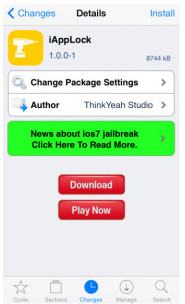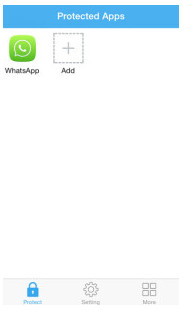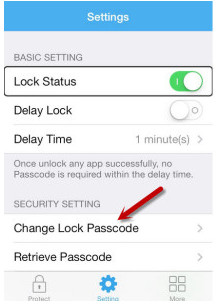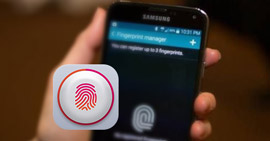WhatsApp-passord for å beskytte chatter på iPhone og Android
Oppsummering
Hvis du bruker WhatsApp til å chatte med vennene eller partnerne dine, er det en ting du kanskje legger merke til. Det er hvordan du beskytter WhatsApp-meldingene dine mot å bli avslørt. Dette innlegget viser deg hvordan du bruker passord for å låse WhatsApp-chatter på iPhone og Android.
WhatsApp, som en av de mye brukte chat-messengerne over hele verden, er veldig praktisk for deg å snakke med dine venner eller partnere. Du kan sende eller motta meldingene, bildene og andre vedlegg via WhatsApp. Imidlertid, hvis du bruker WhatsApp til å sende eller motta den private informasjonen, må du ta vare på telefonen din, fordi alle som kan ankomme telefonen din også kan åpne WhatsApp for å lese meldingene. Wow, det høres fryktelig ut hvis dine fortrolige chatter blir sett av noen fremmede eller ikke-relaterte personer.
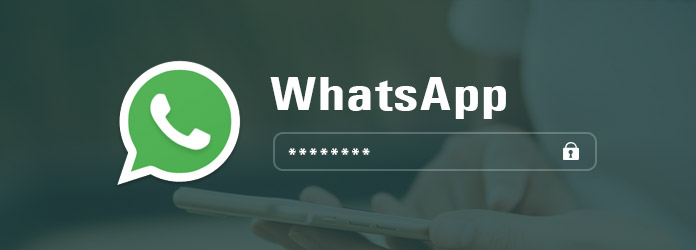
WhatsApp-passord
Så spørsmålet er om WhatsApp gir passordet for å låse WhatsApp. Svaret er at WhatsApp ikke har noen funksjon som lar deg låse appen eller bestemte chatter med et passord.
Da kan det hende du må søke etter andre måter å opprette passordet for WhatsApp for å beskytte meldingene dine mot å bli avslørt. Det er det vi skal vise i den følgende beskrivelsen.
Del 1. 3 apper for å opprette passord for WhatsApp for iPhone / Android
Passord for WhatsApp-meldinger for iPhone
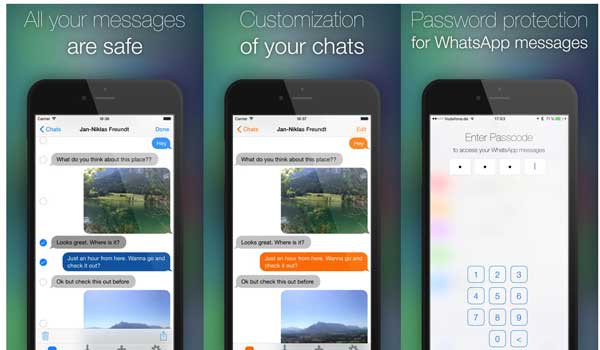
Passord for WhatsApp-meldinger for iPhone
Passord for WhatsApp-meldinger er appen for iPhone iPad som bruker passordbeskyttelse for dine private WhatsApp-meldinger.
Appen importerer chattehistoriene dine via e-post og lagrer kopier av alle meldinger. "Passord for WhatsApp-meldinger" er et hvelv for kopier av WhatsApp-meldingene.
Pris: $ 0.99
Egenskaper:
➤ Passord beskytter alle WhatsApp-meldingene dine.
➤ Beskytt bilder, videoer og lydfiler.
➤ Synkroniser meldingene dine på alle enhetene.
➤ WhatsApp chatter på iPod og iPad. Vær oppmerksom på at du trenger minst en iPhone med WhatsApp installert.
➤ Spesialfargede chatbobler.
➤ Uendelig rulling uten å trykke på "Last inn de neste meldingene" -knappen.
Security Master for Android
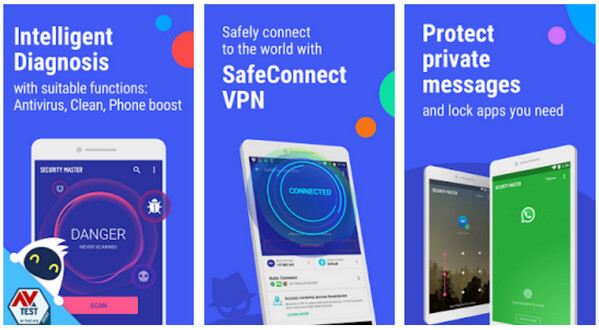
Security Master for Android
Security Master, stammer fra CM Security, er antivirus, VPN, app-lock, booster (av CM, Cheetah Mobile) og omdefinerte omfanget av Android-telefonsikkerhet.
Pris: Gratis, men tilbyr kjøp i appen.
Egenskaper:
➤ Intelligent diagnose - antivirus, søppelrengjøring og telefonforsterker.
➤ Presenterer gratis VPN, proxy og blokkerer løsning.
➤ Skjul varsler i tide for å beskytte personvernet ditt.
➤ Lås Bluetooth- og Wi-Fi-brytere, innkommende anrop, apper, bilder eller andre private data med mønster, passord eller fingeravtrykk.
iAppLock for iPhone iPad (jailbroken)
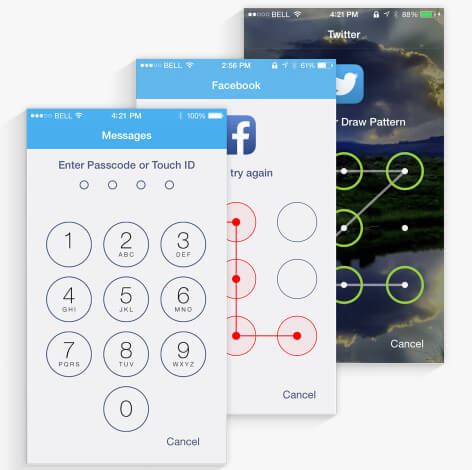
iAppLock for iPhone iPad
iAppLock er en iOS-app for å beskytte personvernet ditt i iPhone og iPad.
Pris: $ 2.99
Egenskaper:
➤ Lås apper og system som Facebook, Meldinger, Bilder, WhatsApp, etc.
➤ Fargerike låsestiler som passord, mønster, Touch IDm og tilpasset låseskjerm.
Forsinkelseslås lar deg låse WhatsApp når du trenger det.
➤ Safe Wi-Fi lar deg unngå låsing på trygge steder.
Del 2. Slik låser du WhatsApp ved hjelp av passord
Trinn 1 Få Cydia på din iPhone, og bruk denne appen til å søke i iAppLock, og installer den på din iPhone. Vær oppmerksom på at finjusteringen krever at iOS 7 fungerer.
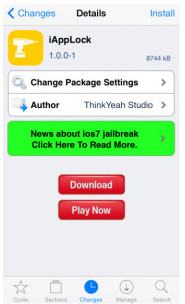
Installer iAppLock
Trinn 2 Etter å ha installert denne appen på iPhone, klikker du på den for å kjøre den. Trykk på + -knappen på midten av iPhone-skjermen for å velge WhatsApp Messenger fra listen over applikasjoner som vist på skjermdumpen nedenfor.
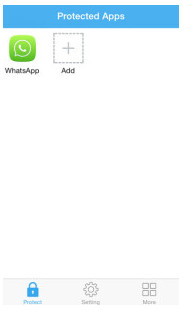
Legg til WhatsApp på iAppLock
Trinn 3 Trykk "Innstillinger" for å skyve "Låsestatus" på, der du kan angi låsepassordet for WhatsApp.
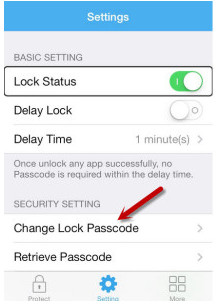
Angi WhatsApp-passord
Hvis du går tilbake til startskjermen og trykker på "WhatsApp" for å se meldingene, vil du bli bedt om å skrive inn passordet for å låse det opp.
Del 3. WhatsApp-meldinger gjenoppretting og sikkerhetskopi
WhatsApp-passordappen kan forhindre at WhatsApp-chatten din blir avslørt. Hvis du ved et uhell slettet chatloggen på WhatsApp, kan du gjenopprette dem? Svaret er ja. Du kan bruke datagjenopprettingsprogramvaren for å hjelpe deg med å lage den. iPhone Data Recovery er WhatsApp-meldingsgjenopprettingsprogrammet for iPhone iPad iPod.
Fortsatt hvis du holder mange viktige chatter på WhatsApp, bør du utvikle en god vane å sikkerhetskopiere meldingene og gjenopprette dem i nødstilfeller uten tap av data. Denne programvaren lar deg også bruke iOS Data Backup and Restore-funksjonen som hjelper deg å ta sikkerhetskopi og gjenopprette iPhone-data med støtte for kryptering.
FoneLab - iPhone Data Recovery For Mac
- Gjenopprett slettede WhatsApp-chats og vedlegg fra iPhone, iTunes og iCloud-sikkerhetskopi.
- Finn tilbake andre data som kontakter, samtalelogg, videoer osv. På iPhone.
- Sikkerhetskopier og gjenopprett WhatsApp-meldinger med ett klikk.
- Kompatibel med iPhone X / 8 Plus / 8 / 7Plus / 7 / SE / 6/5/4, iPad Pro, etc.
WhatsApp tar sikkerhetskopi og gjenoppretting
Trinn 1 Last ned programvaren på datamaskinen, installer og start den. Klikk på "Flere verktøy"> "iOS Data Backup & Restore".

Trinn 2 Koble iPhone til datamaskinen, og klikk på "iOS Data Backup".

Trinn 3 Her får du to alternativer for å ta sikkerhetskopi av iPhone, standard eller kryptere. Velg hva du vil. Hvis du velger kryptering, må du legge inn passord.

Trinn 4 Velg datatypen du vil sikkerhetskopiere. Her kan du velge "WhatsApp & Attachments" for å starte sikkerhetskopien.

Trinn 5 Etter at sikkerhetskopien er fullført, vil grensesnittet gi deg et popup-vindu som viser at du har gjort sikkerhetskopien fullstendig.

WhatsApp-meldinger gjenoppretter
Trinn 1 Gratis nedlasting, installering og drift av denne programvaren på datamaskinen din. Klikk på "Gjenopprett fra iOS-enhet".

Trinn 2 Koble iPhone til datamaskin med USB-kabel, og denne programvaren oppdager iPhone automatisk. Klikk på "Start skanning" for å skanne iPhone. Du trenger bare å vente minutter på skanneprosessen.

Trinn 3 Etter at skanningen er fullført, kan du se alle datatypene på iPhone-en din. Klikk "WhatsApp" for å se meldingene i den. Etter bekreftelse, må du sjekke meldingene du vil hente, og klikke "Gjenopprett" for å sikkerhetskopiere de slettede WhatsApp-meldingene til datamaskinen din.

Sikkert, hvis du har Android-telefon, bare lær deg å gjøre det gjenopprette WhatsApp-meldinger.